الدليل التفصيلي لنسخ WordPress احتياطيًا بدون إضافة
نشرت: 2022-02-07هل تحاول عمل نسخة احتياطية من موقع WordPress الخاص بك بدون مكون إضافي؟
تعد النسخ الاحتياطية لموقع WordPress أمرًا حيويًا: فهي تتيح لك استعادة وظائف موقع الويب المخترق.
إذا تم اختراق موقع الويب الخاص بك أو إذا كنت بحاجة إلى استعادته إلى إصدار سابق ، فسيكون لديك أمان من الفشل في مكانه مع النسخ الاحتياطية.
قد تضيع عملك الشاق بدون نظام نسخ احتياطي. إذا كنت تمثل وكالة تطوير WordPress ، فسيكون هذا غير مقبول لعملائك.
منذ تعطل مواقع WordPress لعدة أسباب ، مثل الاختراقات الأمنية أو فشل النظام الخطير أو الخطأ البشري ، تعد النسخ الاحتياطية جزءًا أساسيًا من الصيانة اليومية / الأسبوعية لموقعك.
يوفر لك وجود نسخة احتياطية لموقع الويب في متناول اليد أيضًا راحة البال - إذا حدث خطأ ما ، فستتمكن من استعادة المحتوى الخاص بك بسرعة.
الطريقة الأسهل والأكثر أمانًا لإعادة الأداء هي استخدام حل جهة خارجية مثل WP Umbrella الذي يقوم بعمل نسخ احتياطية تلقائية لموقعك على الويب وتخزينها في السحابة.
ومع ذلك ، إذا كنت مصابًا بالحساسية من المكون الإضافي ، فمن الممكن استخدام عميل بروتوكول نقل الملفات (FTP) و PHPMyAdmin لإنشاء نسخة احتياطية يدوية من موقع الويب الخاص بك.
دعونا نرى كيفية عمل نسخة احتياطية من WordPress بدون مكون إضافي!

ما هو "النسخ الاحتياطي"؟ ولماذا من المهم إجراء نسخ احتياطية منتظمة من WordPress
بسيط وسهل ، النسخ الاحتياطي يعني حفظ نسخة مكررة من موقع الويب الخاص بك. يجب نسخ سمة موقع الويب الخاص بك وملفه (مثل المكونات الإضافية) وقاعدة البيانات (بما في ذلك المنشورات والمستخدمين والتعليقات وما إلى ذلك) احتياطيًا جميعًا.
تشبه النسخ الاحتياطية حفظ المستندات المهمة على Google Drive أو Dropbox وعلى سطح المكتب.
بشكل عام ، من الجيد دائمًا تخزين العناصر المهمة أكثر من مرة ، وعلى وسائط متعددة (مثل محرك أقراص ثابت خارجي ، أو محرك أقراص مصغر ، أو على جهاز الكمبيوتر الخاص بك ، وما إلى ذلك).
الأمر نفسه ينطبق على موقع الويب الخاص بك.
يدويا النسخ الاحتياطي لموقع WordPress الخاص بك
أسهل طريقة لإجراء نسخ احتياطي على موقع WordPress هي استخدام WP Umbrella أو أي حل نسخ احتياطي آخر مثل updraft.
ومع ذلك ، قد لا يكون هذا هو الخيار الأفضل لكل مالك موقع.
في الواقع ، هناك بعض الأسباب التي قد تجعلك ترغب في الابتعاد عن المكونات الإضافية للنسخ الاحتياطي في WordPress والعثور على حل بديل بدلاً من ذلك.
تفضل بعض المكونات الإضافية الاحتياطية سهولة الاستخدام على الميزات ، مما يحد عادةً من مدى قابليتها للتخصيص.
بالنسبة لذوي الاحتياجات الخاصة أو متطلبات النسخ الاحتياطي المتقدمة ، قد تكون طريقة DIY ضرورية.
النسخ الاحتياطي التلقائي مقابل النسخ الاحتياطي اليدوي
يجب عليك استخدام حل النسخ الاحتياطي التلقائي إذا:
- تقوم بعمل نسخ احتياطية بشكل منتظم (من أسبوعي إلى يومي)
- أنت تدير عدة مواقع WordPress
- أنت تقوم بعمل نسخ احتياطية نيابة عن العميل
- تريد تأمين النسخ الاحتياطية من مصادر مختلفة (الاستضافة ، النسخ الاحتياطي اليدوي ، النسخ الاحتياطي لجهة خارجية المخزنة في السحابة ، إلخ)
- أنت لا تشعر بالراحة حيال النسخ الاحتياطي اليدوي
يجب عمل نسخ احتياطي يدويًا إذا:
- أنت بحاجة إلى إعدادات خاصة والمزيد من التخصيص
كيفية النسخ الاحتياطي لموقع الويب الخاص بك دون البرنامج المساعد
يعد الاحتفاظ بنسخ احتياطية منتظمة من موقع الويب الخاص بك أمرًا ضروريًا. من الممكن تنفيذ هذا الإجراء يدويًا إذا لم تكن مهتمًا بتثبيت مكون إضافي مخصص أو لم تجد مكونًا يناسب احتياجاتك.
هذه هي الطريقة التي تقوم بها بعمل نسخة احتياطية من موقع WordPress بالكامل بدون مكون إضافي.
الخطوة 1: النسخ الاحتياطي لملفات WordPress الخاصة بك
يتكون موقع WordPress الخاص بك من العديد من الملفات: ملفات تثبيت WordPress الأساسية ، والمكونات الإضافية ، والسمات ، والوسائط ، والرموز المخصصة ، وما إلى ذلك.
أنت لا تلمس أكثر بكثير من الإضافات والسمات في WordPress عند إنشاء مواقع WordPress. على الرغم من ذلك ، لا يزال من الحكمة الاحتفاظ بنسخة احتياطية من موقعك بالكامل بشكل منتظم.
لا تخاطر باستعادة جزء فقط من موقعك (أو ما هو أسوأ ، محاولة اكتشاف الجزء المفقود). إذا حدث خطأ ما ، فإن النسخ الاحتياطي للموقع بأكمله يجعل من السهل استعادته.
فيما يلي الخطوات الخمس التي يجب عليك اتباعها لعمل نسخة احتياطية من ملفات موقع WordPress الخاصة بك:

- قم بتنزيل وتثبيت عميل FileZilla FTP (مجاني ومفتوح المصدر).
- اتصل بموقعك باستخدام بيانات اعتماد FTP.
- حدد موقع جميع ملفات موقعك وانسخها.
- قم بتنزيلها في مجلد على جهاز الكمبيوتر الخاص بك واحفظه.
- تحقق من مجلد جهاز الكمبيوتر الخاص بك للتأكد من نقل جميع الملفات بشكل صحيح.
عادةً ، يمكنك العثور على تفاصيل تسجيل الدخول إلى FTP داخل حساب cPanel الخاص بك أو في لوحة معلومات مزود الاستضافة.

لتنزيل موقع الويب الخاص بك ، انقر بزر الماوس الأيمن فوق مجلد الدليل الجذر وانقر فوق "تنزيل".

إذا لم تكن متأكدًا ، فقم بتسجيل الدخول إلى لوحة تحكم الاستضافة وابحث عن إعدادات FTP أو تواصل مع دعم المضيف.

الخطوة 2: عمل نسخة من قاعدة بيانات WordPress
لا يكفي مجرد الاحتفاظ بنسخة احتياطية من ملفات موقعك.
لا تحتوي ملفات موقع الويب الخاص بك على كل المحتوى الموجود على موقع الويب الخاص بك (مثل منشورات مدونتك وصفحاتك). تتطلب النسخة الاحتياطية الكاملة لموقعك أيضًا إجراء نسخ احتياطي لقاعدة بيانات MySQL الخاصة بك.
يخزن WordPress جميع بياناته في قاعدة بيانات MySQL. يتضمن ذلك على سبيل المثال منشوراتك وصفحاتك وتعليقاتك وما إلى ذلك.
سيؤدي النسخ الاحتياطي لملفاتك فقط إلى إنشاء موقع ويب فارغ: لا منشورات ولا صفحات ولا صورة في مكتبة الوسائط وما إلى ذلك.
لعمل نسخة من قاعدة البيانات الخاصة بك ، انتقل إلى لوحة الاستضافة وابحث عن PHPMyAdmin.
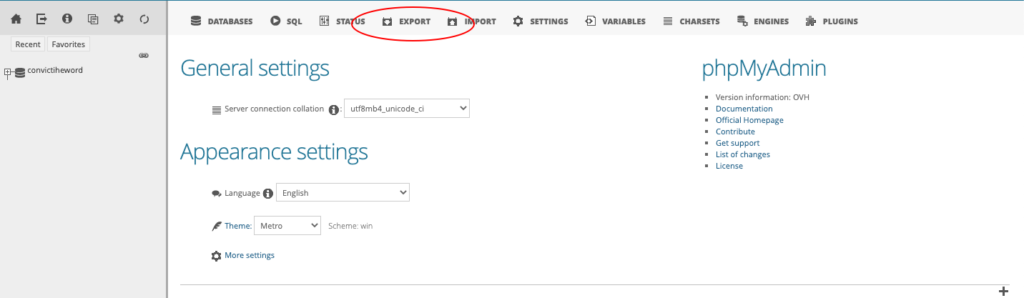
بعد ذلك ، ابحث عن علامة تبويب التصدير وحدد تنسيق SQL والخيار السريع ، إلا إذا كنت ترغب في تحديد بعض الإعدادات المتقدمة.
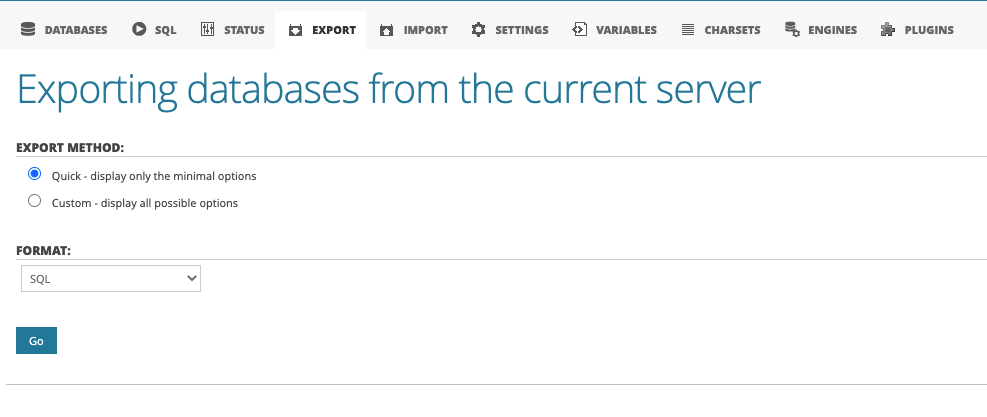
انقر فوق ابدأ.
هذا هو. لديك نسخة احتياطية من قاعدة البيانات الخاصة بك يمكن استعادتها بسهولة عن طريق تحميل هذا الملف في علامة تبويب الاستيراد في PHPMyAdmin.
كم مرة يجب إجراء النسخ الاحتياطي اليدوي؟
إن التكرار الذي تقوم بتحديث كل من محتوى وتصميم موقعك يحدد حقًا عدد المرات التي يجب أن يتم فيها النسخ الاحتياطي للموقع.
إذا كنت تقوم بتحديث محتوى موقع الويب الخاص بك والمكونات الإضافية والسمات بانتظام ، فيجب عليك غالبًا نسخها احتياطيًا.
إذا لم يتم تحديث موقع الويب الخاص بك بانتظام ، فيمكنك تقليل تكرار النسخ الاحتياطي.
كلما زاد عدد مرات النسخ الاحتياطي لموقعك على الويب ، قل احتمال فقد المحتوى الجديد في حالة تعطله.
النسخ الاحتياطي للووردبريس بدون البرنامج المساعد الأسئلة المتداولة
ما هما جزأين لعمل نسخة احتياطية من موقع WordPress الخاص بك؟
يجب عليك إجراء نسخ احتياطي لكل من قاعدة البيانات والملفات الخاصة بك عند النسخ الاحتياطي لموقع WordPress الخاص بك. قم بعمل نسخة احتياطية من موقعك بالكامل ، بالإضافة إلى قاعدة بيانات WordPress الخاصة بك.
هل يستغرق إنشاء نسخة احتياطية يدوية لموقع WordPress وقتًا طويلاً؟
يجب عليك حظر حوالي 30 دقيقة لعمل نسخة احتياطية يدوية من موقع الويب الخاص بك. قد يستغرق الأمر وقتًا أطول إذا كان موقع الويب وقاعدة البيانات ثقيلتين حقًا.
هل من الصعب عمل نسخة احتياطية من ووردبريس؟
الاحتفاظ بنسخة احتياطية من WordPress ليس بالأمر الصعب. إذا كنت تستخدم حلًا متعدد الإمكانات مثل WP Umbrella ، فيمكنك حتى عمل نسخة احتياطية بأقل من 3 نقرات!
الخلاصة: يجب عليك دائمًا الاحتفاظ بالعديد من النسخ الاحتياطية لموقعك على الويب
تعتبر النسخ الاحتياطية أمرًا بالغ الأهمية ، لأنها ستسمح لك باستعادة موقع الويب الخاص بك بسرعة في حالة تعطله.
لهذا السبب ، يجب عليك نسخ موقع الويب الخاص بك احتياطيًا عدة مرات.
أوصيك بالاحتفاظ بثلاث نسخ احتياطية على الأقل من محتوياتك في وسائط مختلفة (مثل قرص مضغوط أو محرك أقراص ثابت أو سطح المكتب أو الشبكة السحابية أو ما إلى ذلك).
بهذه الطريقة ، في حالة تلف نسخة احتياطية واحدة وفي حالة تعطل إحدى الوسائط ، ستظل لديك نسخة صالحة من موقع الويب الخاص بك جاهزة للاستعادة!
آمل أن يكون هذا المقال حول كيفية عمل نسخة احتياطية من WordPress بدون مكون إضافي مفيدًا!
قد تكون مهتمًا أيضًا بدليلي النهائي حول مراقبة وقت التشغيل في WordPress.
